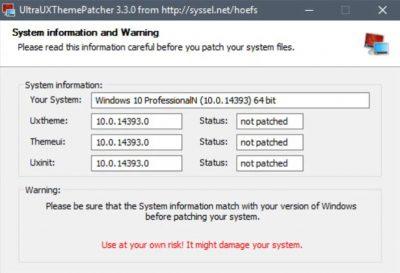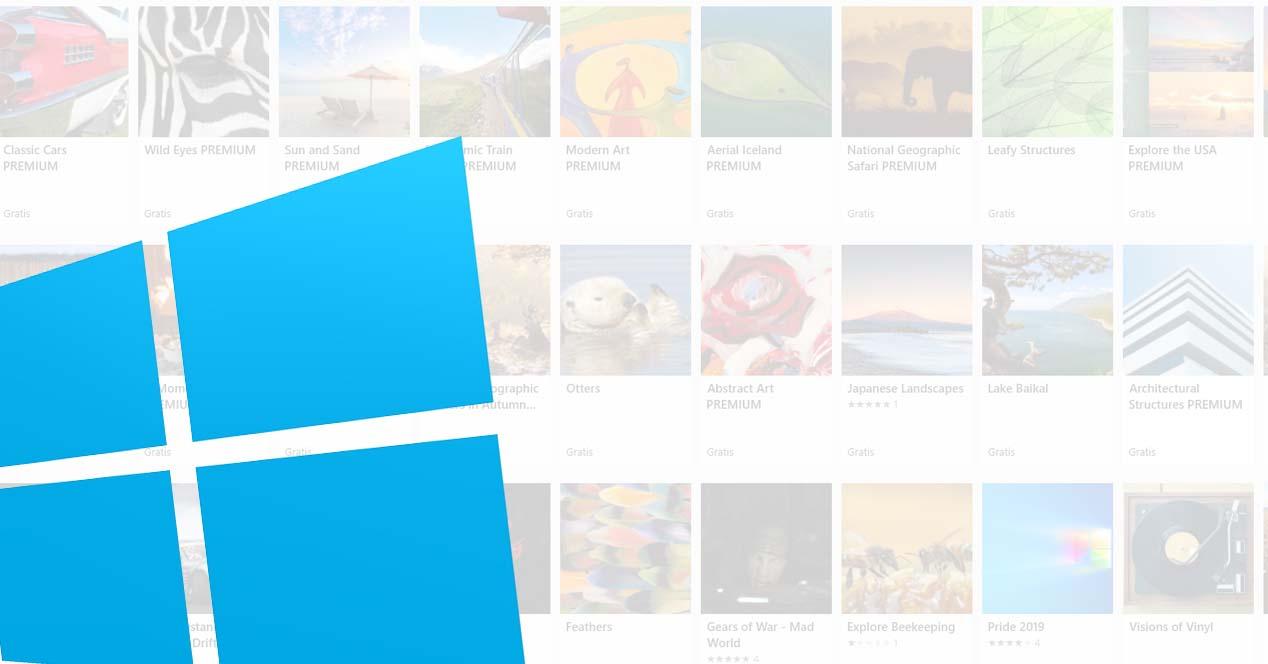Con el lanzamiento de Windows 10, Microsoft trató de ofrecer una nueva versión mucho más moderna y completa, en lo que ha funciones se refiere, de su sistema operativo. Su apariencia nos puede gustar más o menos, pero lo cierto es que lo importante es todo aquello que nos ofrece en en lo que a funcionalidad, soporte, compatibilidades, estabilidad y rendimiento se refiere. En el aspecto visual, lo cierto es que la solución es bastante sencilla, ya que podemos instalar nuevos temas que le den una apariencia más a nuestro gusto. A continuación, vamos a mostrar dónde descargar temas oficiales para Windows 10.
Cuando hablamos de temas oficiales, nuestra búsqueda queda restringida a la Tienda de Microsoft, ya que son temas desarrollados por los de Redmond o que han sido validados por ellos y que nos ofrecen todo tipo de garantías a la hora de instalarlos en nuestro sistema.
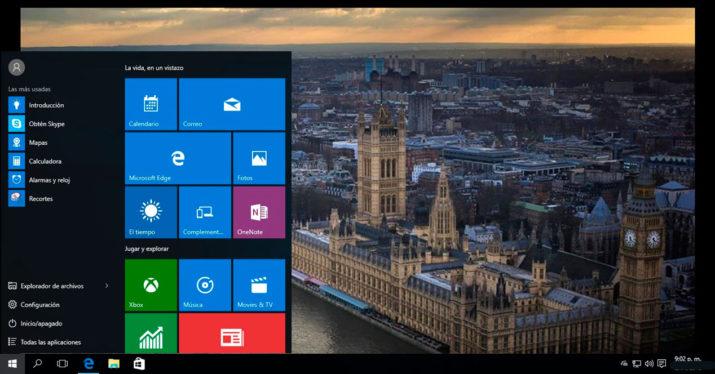
Lo cierto es que su instalación es muy sencilla, basta con seleccionar el tema en cuestión, descargarlo y una vez hecho esto nos aparecerá disponible para cambiar nuestro tema. Para ello, basta con abrir la página de configuración de Windows 10, seleccionar la opción Personalización y a continuación, hacer clic sobre la opción de menú Temas.
Ahí encontraremos dentro de la sección Cambiar tema, todos los temas que vienen por defecto con el sistema y todos los que hayamos ido descargando de la tienda oficial. Basta con hacer clic sobre el tema que queremos aplicar y en unos instantes veremos cómo la apariencia, colores y algunos efectos y transparencias se modifican y hacen que nuestro sistema sea mucho más atractivo.

A través del menú de Configuración también podemos acceder a varias funciones de configuración relacionadas con los temas, que ya vienen instaladas de forma predefinida en nuestro sistema operativo Windows. Para acceder a este apartado debemos seguir la ruta Configuración/Personalización/Temas, o tecleando directamente en la barra de búsqueda del menú de inicio «Temas», que nos llevará directamente donde queremos.
Aquí podremos personalizar la imagen de fondo, eligiéndola de nuestro equipo o descargando una nueva, el color entre una amplia gama que nos ofrece Windows, o personalizarlo nosotros. Podemos seleccionar también modo claro u oscuro, efectos transparencia para nuestras ventanas, sonidos para cualquier elemento y avisos, el tipo del cursor del ratón, configuración de iconos de escritorio, y algunos parámetros más. Cuando tengamos todo a nuestro gusto, simplemente tenemos que guardar el tema, y ponerle un nombre para usarlo cuando queramos si somos de los que nos gustar ir cambiando para dar variedad a nuestro PC.
Por último, comentar que a través de este menú de Temas, también podemos acceder a la interesante pero poco utilizada Configuración de Contraste Alto. En este apartado de Alto Contraste tenemos cuatro opciones: Alto Contraste #1, Alto Contraste #2, Negro en alto contraste, Blanco en alto contraste. Se trata de un tema o modo más simple, menos moderno y atractivo, que recuerda incluso a los entornos MS-DOS o los ordenadores de los años ochenta, pero que consume menos recursos y hace que todo funcione de forma más fluida.
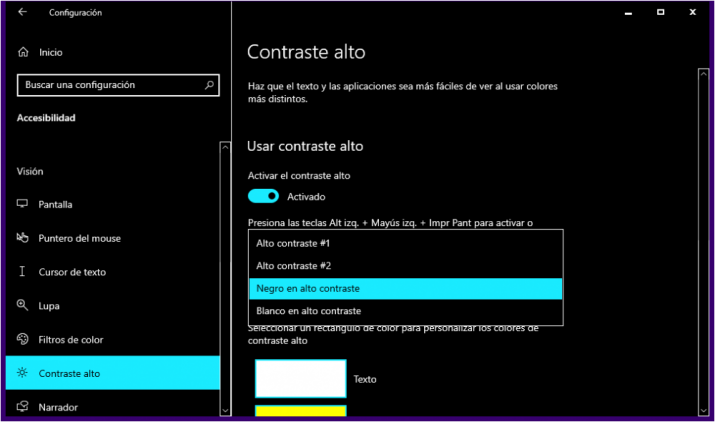
Descarga todo tipo de temas oficiales para Windows 10
Para descargar temas oficiales para Windows 10 tenemos dos opciones, ir directamente a la tienda de Microsoft desde el icono de nuestro escritorio o desde el navegador o bien abrir la página de configuración del sistema. Una vez aquí, debemos seguir los siguientes pasos:
- Abre Configuración
- Ve al apartado «Personalización»
- Busca «Temas»
Verás que hay un apartado que indica «Cambiar temas» y una serie de temas si ya los has descargado previamente. Una vez lo tengas, podrás buscar más desde la tienda de Microsoft donde encontrarás gratuitos o de pago.
- Haz clic en Obtener más temas en Microsoft Store.
Buscar temas
Una vez ahí, vamos a ver cómo a día de hoy podemos elegir entre 350 temas, todos ellos totalmente gratuitos. A primera vista, vamos a poder ver una foto del propio tema, el nombre, la valoración de otros usuarios que se lo han descargado y si es gratis o no. Puedes ir haciendo scroll hacia abajo para encontrar todos los temas que quieras y de todas las temáticas: luces, animales, motos, coches, playas, paisajes, arquitectura…
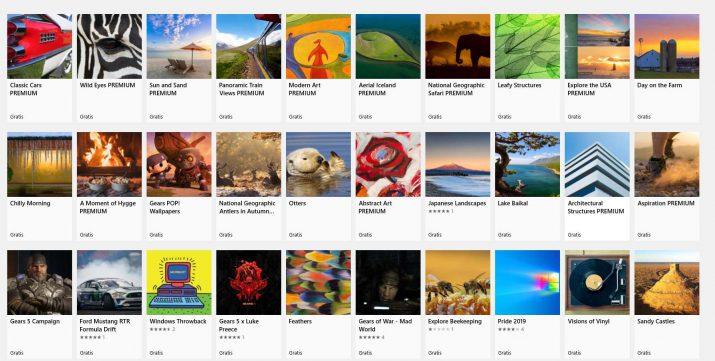
La única pega que encontramos en este método es que no hay ninguna forma de ordenarlos o filtrarlos, por lo que no podeos buscar algo de forma detallada. La única posibilidad en este sentido es que en el buscador general de la tienda de Windows tecleemos una palabra clave relacionada con el tema que queremos obtener, por ejemplo «Videojuegos», y entre todos los resultados que indexa la tienda, ya podemos filtrar por «Temas», tal y como se muestra en la imagen.
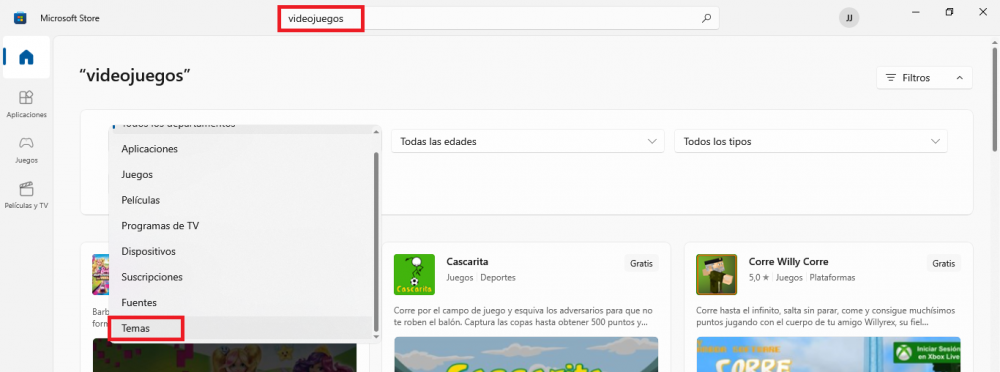
Descargar temas
Al seleccionar cualquiera de ellos, se nos mostrará la página de detalle de cada tema. Ahí vamos a poder ver toda la información del propio tema, cantidad de imágenes y calidad de las mismas, algunas capturas de pantalla, tamaño aproximado, fecha de publicación y un listado de temas similares. También podremos consultar los requisitos del sistema, versión de Windows 10 compatible con el tema o arquitectura necesaria. También tendremos acceso a una vista previa de los fondos de pantalla de los que dispone el tema, así como una breve descripción en la que nos podrán comentar algunos detalles, como por ejemplo que el tema disponga de sonidos u otros efectos personalizados.
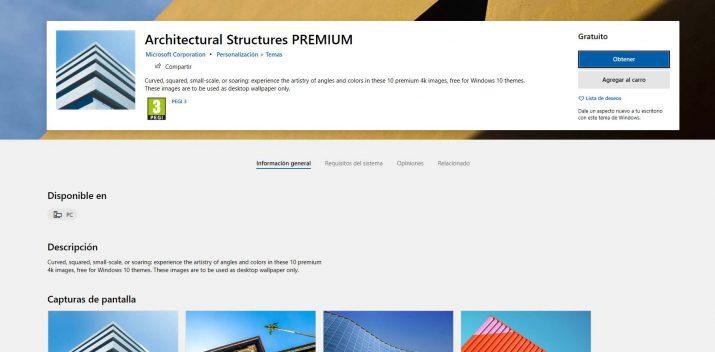
Desde la propia página de detalle del tema, podremos pulsar sobre el botón Obtener, que nos llevará a la Microsoft Store. Desde ahí, basta con volver a pulsar en Obtener y esperar a que el proceso de descarga e instalación finalice. Nada más terminar, nos aparecerá una notificación en nuestro escritorio indicando que la descarga e instalación del tema oficial para Windows 10 se ha finalizado correctamente. Desde ahí mismo podremos elegir la opción de Aplicar el tema, aunque también lo podemos hacer desde la página de Configuración del sistema.
Clasificación por temas
También es posible acceder a la Microsoft Store desde este mismo enlace, donde encontraremos la clasificación de temas por categorías que realiza la propia compañía. De esta manera, es posible que encuentres el que más te guste rápidamente. Puedes elegir entre:
- Animales
- Arte (ilustrativo)
- Arte (fotográfico)
- Automoción
- Juegos
- Vacaciones y estaciones
- Películas
- Maravillas naturales
- Lugares y paisajes
- Plantas y flores
- De la comunidad
- Temas de marcas
- Panorámicas (monitor dual)
- Con sonidos personalizados
Al desplegar cualquiera de las opciones, se nos mostrarán los temas disponible y desde ahí mismo podremos descargarlos. Eso sí, no veremos la vista previa de imágenes y para instalar dicho tema, tendremos que ir a la carpeta donde lo hayamos descargado y hacer doble clic sobre el archivo para que nos aparezca disponible. De una u otra forma, en el momento de activar el tema oficial de Windows 10, veremos cómo las imágenes, apariencia, colores y efectos se aplican automáticamente y serán visibles en nuestro escritorio. El principal inconveniente de esta opción es que no veremos la vista previa así que irás un poco a ciegas a la hora de descargar e instalar el tema.
Otras webs para descargar temas
Además de la Microsoft Store o Tienda de Microsoft, existen otras webs donde podemos descargar temas para Windows 10, eso sí, no son oficiales. Por lo tanto, aunque no deberíamos encontrar problemas, cualquier error que nos provoque en el sistema, será responsabilidad nuestra.
La instalación de este tipo de temas suele ser tan sencilla como hacer doble clic sobre el archivo descargado. Automáticamente, veremos cómo el tema nos aparece dentro de la sección Temas en el apartado Personalización de la página de configuración de Windows 10. Algunos de los sitios de confianza donde podemos encontrar temas para Windows 10 son los siguientes:
Devianart
Es una de las webs más completas a la hora de descargar temas y no solo temas, sino también todo tipo de fondos de pantalla para Windows. Creaciones artísticas de todos los estilos que podrás ir viendo en la web. En este portal podrás encontrar arte de todo tipo, ya que la página web cuenta con una amplia lista de categorías que sirve para clasificar las imágenes y obras que son subidas. En definitiva, se trata de un portal en el que cada usuario podrá subir su 9obra y aprovechar la gran comunidad con la que goza la plataforma para someterlo a comentarios y críticas. Es por ello que podemos encontrar fotografías, arte digital, pintura e incluso obras literarias.
En el caso de los temas para Windows 10, el procedimiento para descargarlos es muy sencillo: solo tendrás que utilizar el buscador y añadir las palabras clave («themes windows 10») . A continuación te aparecerá una gran variedad de temas, los cuales podrás valorar y comentar. Después, solo tendrás que hacer clic sobre el mismo y, a continuación, seleccionar la flecha para iniciar la descarga. Eso sí, para poder descargarte contenido es obligatorio registrarse previamente.
Podrás registrarte con tu cuenta Google o aportando tu correo electrónico y contraseña, por lo que el procedimiento no te llevará más de un par de minutos. Por otro lado, debes tener en cuenta que la página web se encuentra completamente en inglés, por lo que deberás dominar este idioma. No obstante, su interfaz es verdaderamente sencilla e intuitiva, por lo que probablemente no te resultará complicado navegar por el portal.
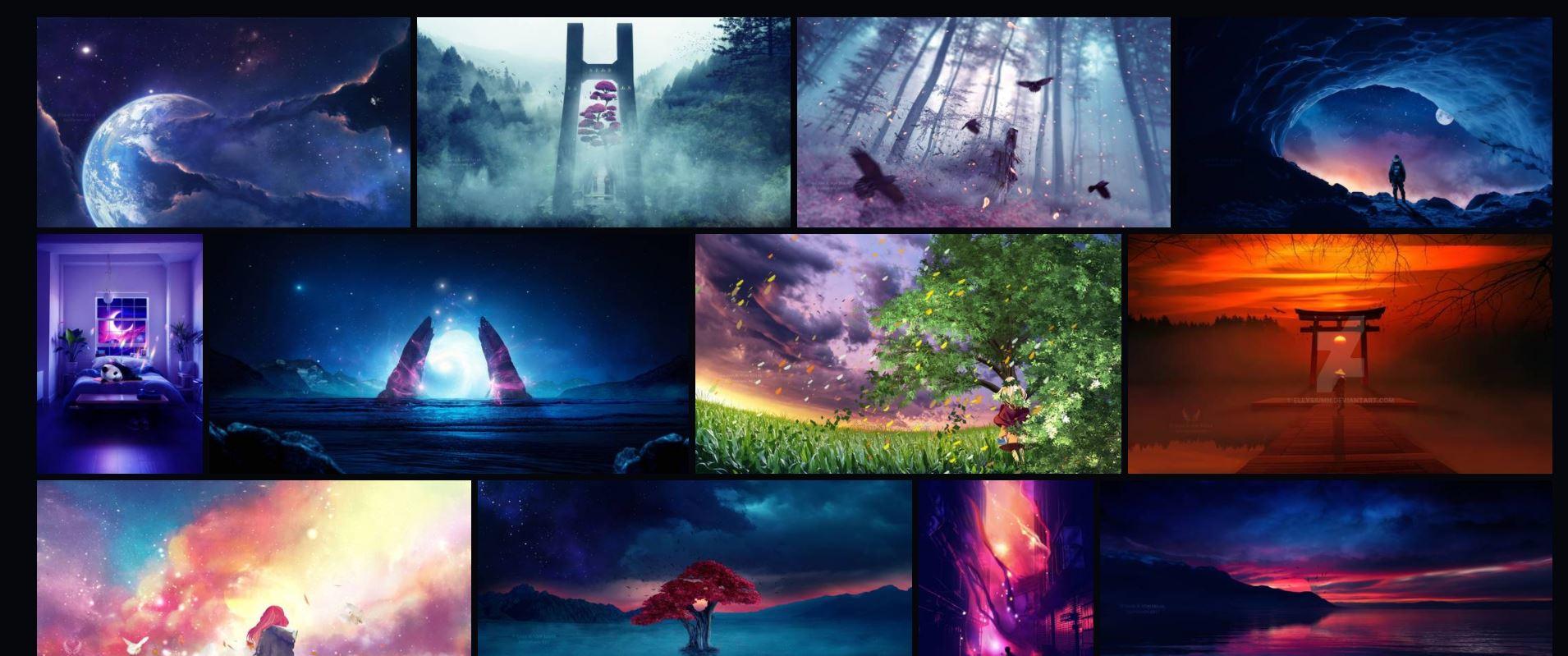
Themepack
Como su propio nombre indica, esta página web está pensada para descargar temas específicos de Windows 10, por los que podrás descubrir temas de diferentes temáticas. Podrás encontrar una categorías de temas oscuros y negros que faciliten usar el ordenador por la noche, por ejemplo. Pero también hay otros temas para Windows de diferentes categorías o temáticas como de Pikachu, de anime, de vacaciones, de películas, de animales, de dibujos, de cómics.
Basta con tocar el que quieras y verás los detalles del tema, los diferentes fondos de pantalla que incluye o la compatibilidad. Al igual que la anterior web mencionada esta plataforma se encuentra completamente en inglés. Con todo, solo deberás hacer clic en el tema que te interesa en cuestión y, a continuación, seleccionar la opción Download theme for Windows». Eso sí, deberás tener mucho cuidado con la publicidad, pues podrías llegar a descargarte un software que no tenga nada que ver con el tema que quieres.
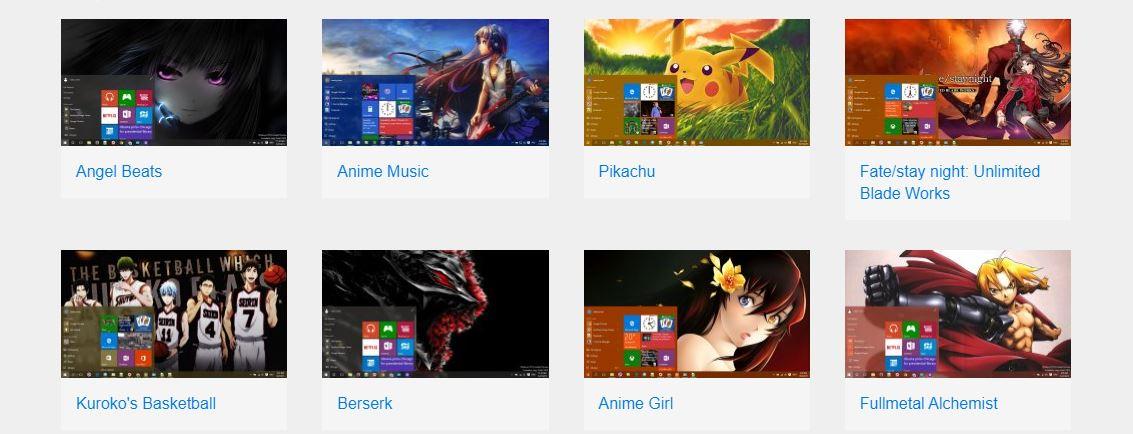
Themebeta
Muy similar a los anteriores es Themebeta, donde encontramos temas para Windows y para Chrome, según lo que busques. Puedes buscar por categoría como animales, anime, gaming, naturaleza, personas, deportes, tecnología, películas, arte, arquitectura, vacaciones, etc. O puedes echar un vistazo a los temas más nuevos o los más populares. Cada uno incluye una serie de fondos de pantalla y puedes descargarlo tocando sobre él.
De igual forma, a través del buscador podrás encontrar temas muy concretos, por ejemplo, de gatitos, bosques o de peces en el mar. Otra de las ventajas de este portal es que podrás filtrar los temas por su resolución. Es decir, podrás elegir temas de Chrome de 1920 x 1080, o de 1366 x 768 entre otros. Para descargar el tema tendrás que hacer clic en el que te interesa y posteriormente señalar la opción «apply theme». Al igual que el resto de webs la página se encuentra completamente en inglés, si bien su funcionamiento es muy sencillo.
Además, dentro de su propia página web dispone de un creador de temas muy fácil de utilizar. Lo único que tenemos que hacer es acceder a través de este enlace, y seguir las instrucciones. Lo que tendremos que hacer es básicamente elegir una imagen, o varias si lo preferimos, el intervalo de tiempo entre el cambio de imágenes si hemos elegido varias (entre 1 a 60 minutos), y por último ponerle un nombre a nuestro tema. Luego podremos descargarlo para aplicarlo a nuestro sistema operativo, y también podemos compartirlo con la comunidad.
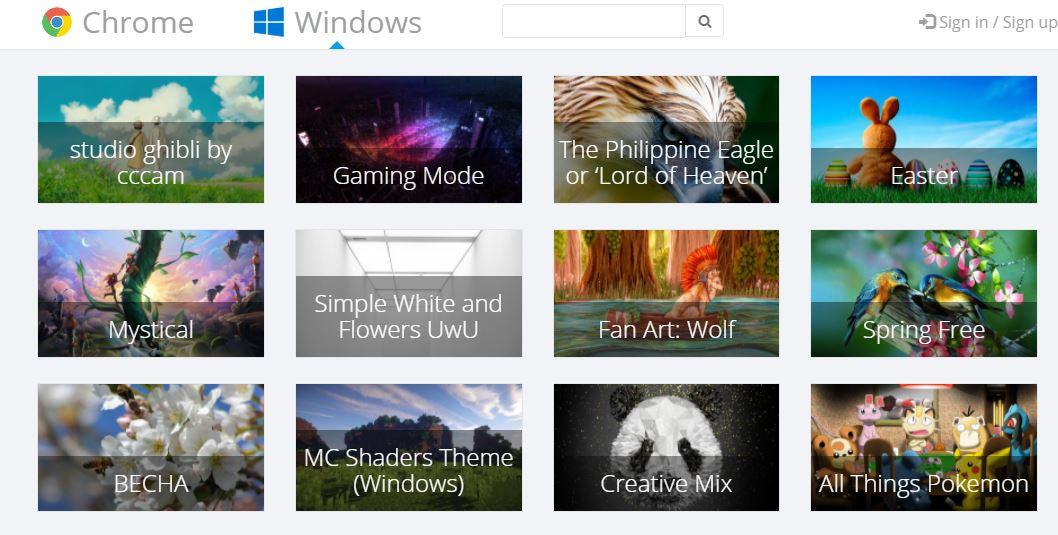
Crea tu propio tema para Windows 10
Pero si lo preferimos, también es importante saber que podemos crear nuestro propio tema de manera manual para Windows 10. Para ello, basta con seguir estos sencillos pasos:
- Crear una carpeta en nuestro equipo con las imágenes a incluir.
- Abrimos la página de Configuración del sistema.
- Navegamos hasta Personalización.
- Elige la opción «Fondo».
- Pulsamos sobre el botón Examinar dentro de la opción Elegir álbumes para la presentación.
- Seleccionamos la carpeta donde tenemos las imágenes.
- Pinchamos sobre la opción del menú Colores dentro de Personalización.
- Elegimos el color de énfasis para nuestro tema.
- Vamos a la opción Temas y dentro de Tema Actual: Personalizado, pulsamos en Guardar tema.
- Elegimos y configuramos los sonidos de nuestro tema de Windows 10.
- Guardamos los cambios.
Instalar temas
Una vez que hayas descargado de Internet el tema que quieres incorporar en tu ordenador, el siguiente paso será aprender a instalarlo. Hay diferentes formas de instalar temas en un PC, si bien lo más común es recurrir a programas de terceros. A continuación te explicamos las diferentes formas de instalar temas en tu ordenador para que el procedimiento te resulte lo más cómodo posible:
Fuera de la Microsoft Store
Para instalar un tema en Windows 10 que hemos conseguido fuera de la Microsoft Store debemos saber que para que su instalación sea sencilla deben ser compatibles con Windows 10. De esta forma, no será necesario echar mano de aplicaciones de terceros para su instalación. Normalmente, cuando descargamos un tema para Windows 10, lo que ocurre es lo mismo que cuando descargamos cualquier otro archivo de Internet, automáticamente se nos guardará un archivo en nuestro disco duro. Ahora bien, para saber si es compatible o no con el entorno de Microsoft, debemos fijarnos en la extensión del mismo. En este caso, para poder realizar una instalación rápida y sencilla el archivo deberá ser del tipo deskthemepack.
Si es así, el sistema lo reconocerá automáticamente y con el simple hecho de hacer doble clic sobre el archivo el propio sistema lo ejecutará y se procederá con la instalación del mismo. Una vez finalizado el proceso, veremos si todo ha ido correctamente si el tema del sistema cambia y se muestran los colores e imágenes del tema que acabamos de instalar.
Programa para instalar temas de terceros
Si no somos capaces de instalar un tema bajado de una web independiente podemos usar un programa que se llama UltraUXThemePatcher. Cuando lo estamos instalando puede salir un mensaje que te avisa de que el programa es de un desarrollador desconocido. En ese momento deberás pulsar la opción «sí» para concederle todos los permisos que necesita para su correcta instalación.
Una vez que el programa se haya instalado y el ordenador se reinicie, ya podrás utilizar este programa para instalar todos los temas de terceros que te hayas bajado. Cuando bajes un tema, por ejemplo de DevianArt, descomprime el fichero en primer lugar y a continuación copia los archivos .theme y la carpeta con el nombre del tema en C:WindowsResourcesThemes.
Una vez lo tengas ahí, ya solo tendrás que hacer doble clic en el archivo .theme que quieras, tal y como haces con el resto de programas, para que se cargue en tu sistema. Es una manera muy fácil y sencilla de instalar los temas de las web de terceros que te comentamos líneas más arriba.